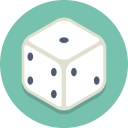Nustatykite eterneto ryšį, kaip matuojamas „Windows 10 Creators Update“.

Pradedant nuo „Windows 10 Creators Update“, Ethernet ryšį galima nustatyti kaip matuojamą. Ankstesniuose „Windows 10“ leidimuose ši galimybė buvo apribota mobiliojo ryšio tinklais ir „Wi-Fi“. Pažiūrėkime, kaip tai galima padaryti.
Nustatyti Eterneto ryšys, kaip nustatyta „Windows 10 Creators Update“., atlikite šiuos veiksmus.
-
Atidarykite Nustatymai.
- Eikite į Tinklas ir internetas – Ethernet.
- Dešinėje spustelėkite tinklo piktogramą.
- Kitame puslapyje įjunkite parinktį Nustatyti kaip matuojamą ryšį skiltyje „Matuojamas ryšys“.
Su tavimi baigta. Ethernet ryšys bus nustatytas kaip matuojamas.
Jei Ethernet ryšį nustatysite kaip matuojamą, „Windows 10“ sumažins per ją siunčiamų ir gaunamų duomenų kiekį. Operacinė sistema išjungia nereikalingus perkėlimus, kai yra išmatuotas ryšys, ir bando taupyti pralaidumą.
Atminkite, kad „Windows 10“ neatsisiunčia naujinimų naudojant išmatuotą ryšį. Tas pats pasakytina ir apie „Windows Store“ programas – jos negaus naujinimų, jei nustatysite ryšį kaip išmatuotą.
„Windows 10“ versijose, išleistose prieš „Windows 10 Creators Update“, galite nustatyti eterneto ryšį, matuojant registro keitimą arba naudodami „Winaero Tweaker“. Žiūrėkite šį straipsnį: Nustatykite eterneto ryšį, kaip matuojama sistemoje „Windows 10“..